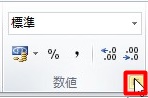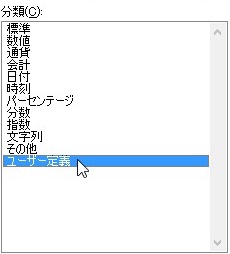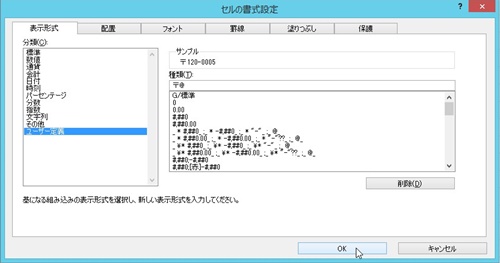【エクセル2010】入力した郵便番号の前に「〒」記号を追加するやり方
 シートに郵便番号を入力した後に
シートに郵便番号を入力した後に
「〒」記号を追加したい時があります。
そんな時には「セルの書式設定」機能を
使えば解決できます。
とはいえ、
『入力した郵便番号の前に「〒」記号を
追加するにはどうすればいいの?』
と困っている人も多いでしょう。
そこで今回は、
「入力した郵便番号の前に「〒」記号を追加するやり方」
についてご紹介していきます。
この記事の目次
入力した郵便番号の前に「〒」記号を追加するやり方
それでは始めていきましょう!
「〒」記号を追加するセル範囲をドラッグして選ぶ
まずは「〒」記号を追加するセル範囲を
ドラッグして選んでください。
「ホーム」タブをクリックして選ぶ
「〒」記号を追加するセル範囲を
選んだら「ホーム」タブをクリックして
選びましょう。
「数値」グループ右下のアイコンをクリックして選ぶ
「ホーム」タブを選んだら「数値」
グループ右下のアイコンをクリックして
選びます。
「分類」欄から「ユーザー定義」をクリックして選ぶ
「数値」グループ右下のアイコンを
選んだら「セルの書式設定」ダイアログ
が表示されます。
「セルの書式設定」ダイアログが
表示されたら左側の「ユーザー定義」を
クリックして選んでください。
「種類」欄の入力ボックスに「〒@」を入力する
「分類」欄から「ユーザー定義」を選んだら
ダイアログ右側にある「種類」欄の入力
ボックスに「〒@」を入力しましょう。
「セルの書式設定」ダイアログの「OK」ボタンをクリックして終了!
「種類」欄の入力ボックスに「〒@」を
入力したら「セルの書式設定」ダイアログの
「OK」ボタンをクリックして選びます。
そうすると、入力した郵便番号の前に
「〒」記号を追加することができます。
まとめ
- 「〒」記号を追加するセル範囲をドラッグして選ぶ
- 「ホーム」タブをクリックして選ぶ
- 「数値」グループ右下のアイコンをクリックして選ぶ
- 「分類」欄から「ユーザー定義」をクリックして選ぶ
- 「種類」欄の入力ボックスに「〒@」を入力する
- 「セルの書式設定」ダイアログの「OK」ボタンをクリックして終了!
お疲れ様でした。
入力した郵便番号の前に「〒」記号を
追加できましたでしょうか?
「セルの書式設定」機能を使えば
入力した郵便番号の前に「〒」記号を
追加できるので活用していきましょう。
あなたのお仕事が、つまづくことなく
進められることを心より応援しております。